1. Установите Visual C++ 2008 Redistributables и OpenSSL на компьтер. Запустите файл openssl.exe из папки bin в директории, куда установился OpenSSL. Должно появиться окно с командной строкой OpenSSL, куда нужно будет вводить последующие команды
2. Определим используемую версию OpenSSL, с помощью опции version: Openssl> version

3. Расширенная информация о версии: Openssl> version –а
4. Вывод на экран списка доступных команд с неправильным ключом
OpenSSL> help или OpenSSL > help –h
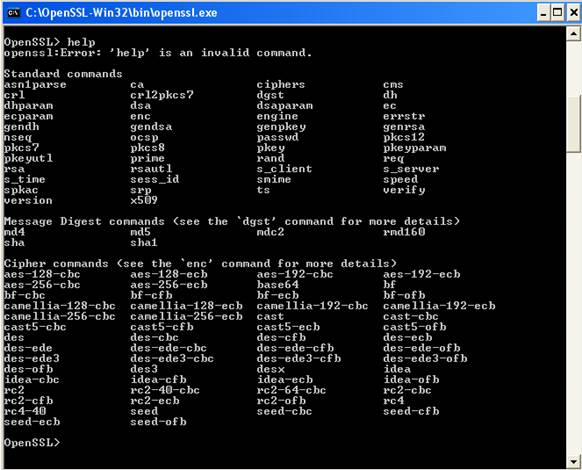
5. Вывод на экран списка доступных команд с подкомандами:
openssl>dgst –h| unknown option '-h'options are-c to output the digest with separating colons-d to output debug info-hex output as hex dump-binary output in binary form-sign file sign digest using private key in file-verify file verify a signature using public key in file-prverify file verify a signature using private key in file-keyform arg key file format (PEM or ENGINE)-signature file signature to verify-binary output in binary form-engine e use engine e, possibly a hardware device.-md5 to use the md5 message digest algorithm (default)-md4 to use the md4 message digest algorithm-md2 to use the md2 message digest algorithm-sha1 to use the sha1 message digest algorithm-sha to use the sha message digest algorithm-sha256 to use the sha256 message digest algorithm-sha512 to use the sha512 message digest algorithm-mdc2 to use the mdc2 message digest algorithm-ripemd160 to use the ripemd160 message digest algorithm |
6. Вывод списка доступных шифров: команда ciphers
- все доступные шифры: Openssl> ciphers -v- только шифры TLSv1: Openssl> ciphers -v -tls1- только шифры длиною больше 128 битов (high ciphers): Openssl> ciphers -v 'HIGH'- только шифры длиною больше 128 битов, использующие AES: Openssl> ciphers -v 'AES+HIGH'7. Команда для измерения производительности системы: openssl> speed
Как видно, результаты собраны в таблицу, где по вертикали идут названия алгоритмов, а по горизонтали (в первой части) – размер блока данных для шифрования/подсчета контрольной суммы. На пересечении стоит цифра скорости обработки данных в «тысячи байт в секунду». Во второй части (тест алгоритмов RSA/DSA) результаты выдаются в единицах «подписей в секунду» (при работе с подписями используется уже готовый дайджест сообщения).
8. Команда для измерения производительности сетевого соединения:
$ openssl s_time -connect remote.host:443Задание 2. Шифрование и дешифрование файлов с помощью различных алгоритмов
1. Создайте в директории C папку lab (для ОС Linux – домашний каталог)
2. В папке lab создайте текстовый файл dok.txt
3. Зашифруйте файл dok.txt используя алгоритм шифрования aes и сохраните его в text.txt:
$ Openssl> enc -e -aes-256-cbc -in c/lab/dok.txt -out c/lab/text.txt
После ввода команды, она запросит у вас пароль.
Ключи:
enc – говорит утилите, что шифруем с помощью алгоритма (AES256)
-e – указывает шифровать
-in – входящий файл
- out – выходящий, зашифрованный файл
- 256bit AES - это криптографический алгоритм, который использует правительство Соединенных Штатов для шифрования информации на самом секретном уровне.
4. Для дешифрования полученного файла выполните команду:
$ Openssl> enc -d -aes-256-cbc -in c/lab/text.txt -out c/lab/newtext.txt
Ключи:
-d – ключ указывает на дешифровку
5. Проверьте скорость алгоритма aes-256-cbc:
$ Openssl>speed aes-256-cbc
Задание 3. Шифрование и дешифрование файлов с помощью пароля
1. Зашифровать файл file с использованием алгоритма DES в режиме CBC, используя предоставленный в командной строке пароль для создания ключа, без «соли», результат записать в файл file.enc:
$ openssl> enc -des-cbc -in file -out file.enc -pass pass:1234 -nosalt
2. Расшифровать файл:
$ openssl> enc -des-cbc -d -in file.enc -out file –nosalt
Ключи:
-nosalt - не использовать «соль» при шифровании;
-salt (соль) - увеличивает стойкость шифрования, должна использоваться всегда, если секретный ключ формируется на основе пароля, указывает использовать случайно сгенерированную соль при шифровании (по умолчанию);
- pass <источник_пароля> - указание на источник парольной фразы. Синтаксис одинаков и для последующих команд: pass:<пароль> - пароль задаeтся прямо в командной строке.
3. Зашифруйте файл dok.txt используя парольную фразу из файла key.txt, без «соли», результат записать в файл file.enc:
$ openssl> enc -des-cbc -in dok.txt -out file.enc –pass pass:key.txt –nosalt
4. Расшифровать файл file.enc, используя парольную фразу из указанного файла, без соли, результат записать в файл newfile.txt:
$ openssl> enc -des-cbc –d -in file.enc –out newfile.txt –pass pass:key.txt –nosalt
Задание 4. Изучение метода генерации ключей.
(В созданной паре один ключ является закрытым (private) ключём, который бережно хранится владельцем. Второй ключ является открытым (public), т.е. его совершенно спокойно можно передать по доступным врагам каналам своему товарищу.
Для создания ключей алгоритма RSA используется команда genrsa:
openssl genrsa [-out file] [-des | -des3 | -idea] [-rand file] [bits]
Команда genrsa создает секретный ключ длиной bits в формате PEM, шифрует его одним из алгоритмов (des, des3, idea). PEM - текстовый формат, в нём возможно хранение как сертификатов и секретных ключей, так и прочей информации. Опция out позволяет указать, в какой файл выполнять вывод данных, т. е. созданного секретного ключа.)
1. Создание RSA-ключей, используя команду genrsa. Генерируем секретный ключ RSA: openssl> genrsa -out с:\lab\private.pem 1024

В результате выполнения этой команды на диске будет создан файл private.pem со следующим содержимым:
-----BEGIN RSA PRIVATE KEY-----
MIICXQIBAAKBgQCjOxZWuzGJzYlFYQTYZtGdFSHHAzpg606xncVHrSPJOOdyOEZV
mM8f7fwzfdJvOnS1hlvfvZRa4b+xZcs6ztED5uA2QClTmyhqDrm/qu3Bh4t5dYOW
exX6altnXUJ42xHriSdHh4Rzen7d05YF/eYYgikGPb9iyxlA71lWgGzH2wIDAQAB
AoGAS9GBQc33Z6PBtCkpX/76NDWBl/gG4MfLqLK41N82NRwqXSKIgO/WnWUkdSJn
YWTMmxiKijV7uG8NZC/9Ixa3fJOSoG55R1fG5l1kVCBT7KK2VdhrcazLzddkGNu/
sqfwo1hDWvhCtFza/g3hDSUbXuhrB+f05CnaofsQ8tw9oTECQQDOa/JvDf9KVjSd
IAEOABYHs+AcXwLrO0EkSeUAkbsPXjdNW2MAB2ENyR1cP06+hB800R15SvZzciKz
cHjKGwQZAkEAym+BRi5HKZZ5MJ8OHw0qIsfTfJIPx516lglvDf79hw0QL6nshY6c
ALfHgZS0Hisd/tbZ4d+niDZR7ljziKaKEwJBAKtCKhhzT3v4O5yk4dsgvSZU2ToQ
pdZOCgS2fhVT0xO0AkPe7ysl9CLA2egf6g/shAuI92Abjo9HgXzIcp6TfXkCQEwT
bXynZZzubKrmC1OGCgC6IfNdnMqClxANiYuz+Skosp2G+VkTx/LJHhPHg40W3RXp
PkaRW49oApBVI2iGVbsCQQCBZohvjWkUsQ6TC0sofLhxqXsiBeEhTmmERDDW8+Jn
l13JoFqYUCH0eYzQSXGdY2qEjFFMPcRUka/mkyJKsH24
-----END RSA PRIVATE KEY-----
2. Генерируем по готовому секретному ключу открытый ключ.
(Для создания открытого ключа на основе созданного секретного ключа используется команда rsa, которая имеет следующий синтаксис:
openssl rsa –in filename [-out file] [-des | -3des | -idea ] [-check] [-pubout]
В качестве параметров используются следующие ключи (дефисы перед ключами обязательны):
- pubout указывает на необходимость создания открытого ключа (public key) в файле, указанном в параметре –out;
- in указывает на файл с секретным ключом
- pubin - указание на то, что передается открытый ключ.
1) Введите команду для создания открытого ключа:
openssl> rsa -in c:\lab\private.pem -out c:lab\public.pem –pubout

2) Откройте файл ключа.
Содержимое файла public.pem
-----BEGIN PUBLIC KEY-----
MIGfMA0GCSqGSIb3DQEBAQUAA4GNADCBiQKBgQDWa3o0k75DJ23LneuIKChgZyEy
11czWRUDuEnerfgFiN/qHVDDaW7v9mevNyw35xYg0ntu65cS33ugx/0/RBYEMW8o
qikRjY7b9rFaiDtYpVStZM+oRhbzYOyqHLTnJdusmg7V3CwQWUE+48Q12WmPmKtw
UKo7yPVv4QyVHkud5wIDAQAB
-----END PUBLIC KEY-----
3. Шифрование данных с использованием открытого ключа RSA:
Используемые параметры:
- inkey <имя_файла> - имя файла с ключом (по умолчанию из файла считывается закрытый ключ);
- encrypt - зашифровать открытым ключом;
- decrypt - расшифровать закрытым ключом;
1) Создайте в редакторе Блокнот текстовый файл и сохраните его в папке под именем file.txt
2) зашифруйте созданный файл, для этого в командной строке введите команду:
Openssl> rsautl –in с:\lab\file.txt –out с:\lab\file.cr –inkey c:\lab\public.pem –pubin –encrypt

Попробуйте открыть зашифрованный файл и просмотрите его содержимое.
4. Расшифруйте файл file.cr закрытым ключом RSA и сохраните его в директории Е:
Openssl> rsautl –in c:\lab\file.cr –out e:\newfile.txt –inkey c:\lab\private.pem –decrypt

5. Откройте файл newfile.txt и убедитесь в расшифровке файла file.cr.
Лабораторная работа 2.
Тема: Использование алгоритмов шифрования для сокрытия содержимого файла с применением OpenSSL
Цель работы: получить навык применения программного продукта OpenSSL для применения алгоритмов шифрования, изучить алгоритмы DES и RSA.